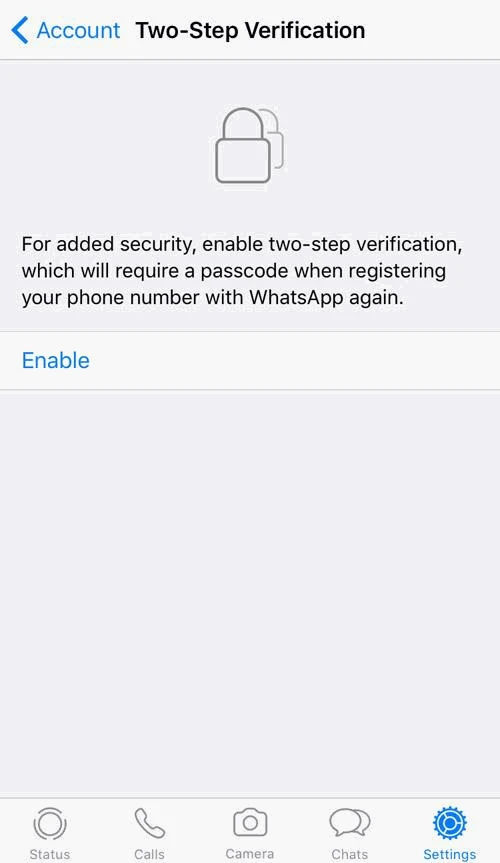- الخصوصية
- النسخ الاحتياطي للرسائل
- قائمة تفضيلات الأسماء
- زيادة الأمان
- تطبيق الواتس اب عبر الكمبيوتر
- ارسال رسالة الى مجموعة من الاشخاص
- انشاء غروب دردشة
- مشاركة الملاحظات
- تعديل الصور والفيديوهات واضافة الصور المتحركة للدردشات
- ميزة الحالة الجديدة
- ميزة مكالمة الفيديو تمكنك من السماع والرؤية
- التحقق من خلال خطوتين
- التعليقات
1- الخصوصية
هل تريد ان تكون لطيفاً ولكن لا تقدم الكثير من المعلومات المتعلقة بك للآخرين في WhatsApp؟ اذاً قم بحماية خصوصيتك من خلال الذهاب الى :
الاعدادات >الحساب >الخصوصية .
هنا يمكنك تغير من يستطيع رؤية أخر ظهور لك، صورتك الشخصية، وحالتك الشخصية . يمكنك ايضاً ايقاف تفعيل الخيار قراءة التفاصيل، ولكن عندها لن تكون قادر على قراءة تفاصيل الاخرين ايضاً .
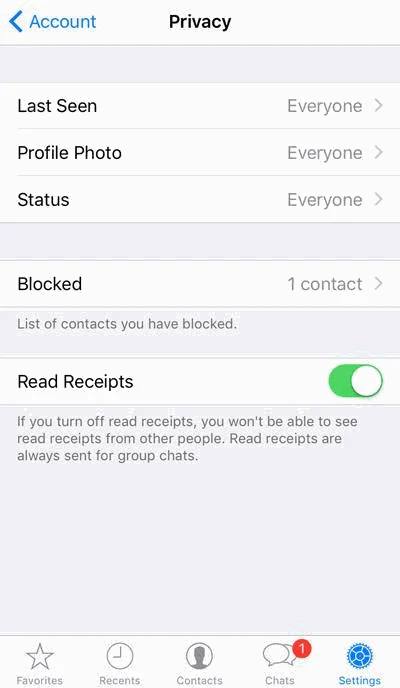
2- النسخ الاحتياطي للرسائل
اذا كنت تريد حفظ الرسائل الخاصة بك على التطبيق، سواء لكونك عاطفي أو تريد الاحتفاظ ببعض الرسائل كدليل أو لاستخدامها لاحقاً، عليك الذهاب الى :
الاعدادات > الدردشة > نسخ الاحتياطي للدردشة > النسخ الاحتياطي الآن .
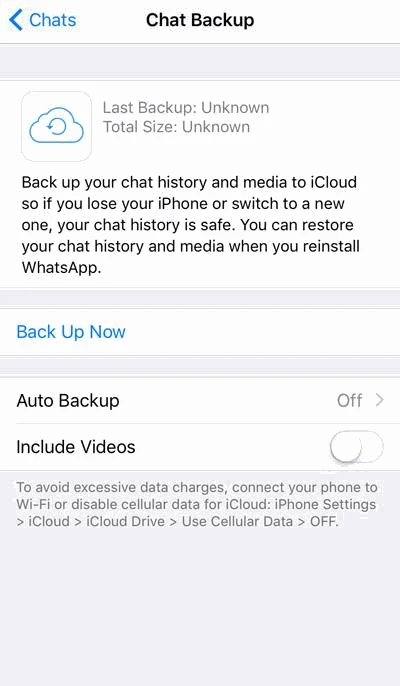
3- قائمة تفضيلات الأسماء
هل لديك رسالة تريد الرجوع اليها بشكل دائم ؟ قم بتمييزها من خلال بوضع نجمة عليها من اجل الوصول اليها بسهولة . اضغط مع الاستمرار بالضغط على الرسالة وستظهر لك ايقونة النجمة، و من أجل الغاء التمييز بالنجمة قم بنفس الخطوات . والرسائل المميزة ستظهر لك ضمن الاعدادات > الرسائل المميزة بنجمة .
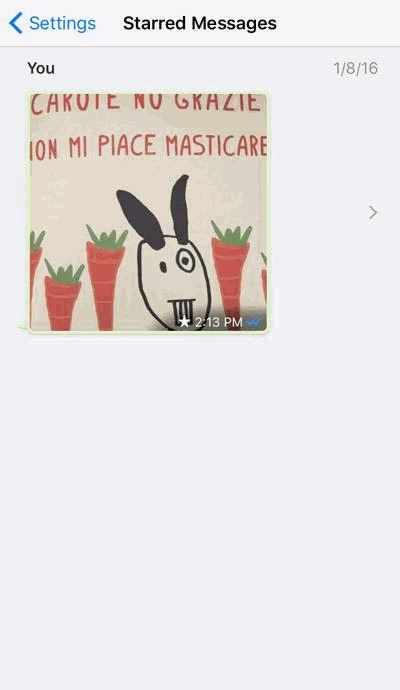
4- زيادة الأمان
بامكانك حماية بكلمة مرور ولكن فقط اذا كنت تعمل على نظام اندرويد فستحتاج الى طرف ثالث ( مستخدمي غير قادرين على اقفال احد التطبيقات باستخدام تطبيق اخر ). لدى غوغل بلاي الكثير من التطبيقات التي يمكن من خلالها حماية تطبيق الواتس اب بكلمة مرور و معظم التطبيقات الاخرى .

5-تطبيق الواتس اب عبر الكمبيوتر
واتس اب لايعمل فقط على جهازك . فيمكنك التواصل عبر الواتس عندما تعمل على الكمبيوتر الخاص بك . من جهاز الكمبيوتر اذهب الى web.whatsapp.com ثم من هاتفك المحمول اذهب الى الاعدادات > WhatsApp Web ثم قم بمسح كود QRالموجود على شاشة الكمبيوتر امامك بواسطة الكاميرا . هنالك ايضاً تطبيقات سطح المكتب للويندوز و Mac .
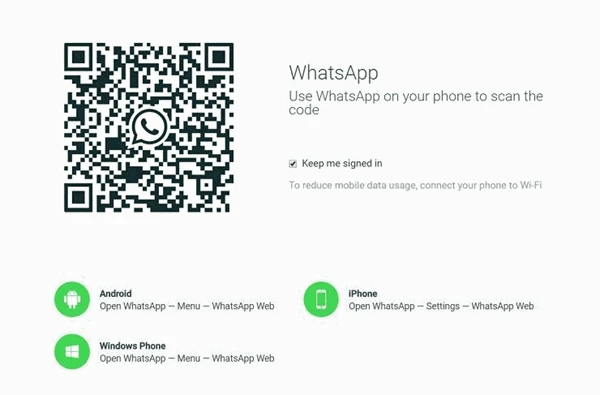
6- ارسال رسالة الى مجموعة من الاشخاص
من اجل ارسال رسالة الى مجموعة من الاشخاص دون ان يدركوا انهم ليسواالمستلمين الوحيدين، هنالك ميزة النشر على نطاق واسع ضمن خيارات الواتس اب . بامكانك ارسال الرسائل الى الاشخاص الذين ان من جهات اتصالهم . للذهاب الى هذه الميزة انقر على الدردشة قوائم واسعة المدى وثم إما ان تحدد قائمة موجودة مسبقاً أ، ان تقوم بانشاء قائمة جديدة تحوي جهات اتصال من اختيارك . وعندما يقوم المستلم بالرد على هذه الرسالة فانت ستكون المستلم الوحيد لرده ولن يتمكن باقي الاشخاص ضمن القائمة على الاطلاع عليها .
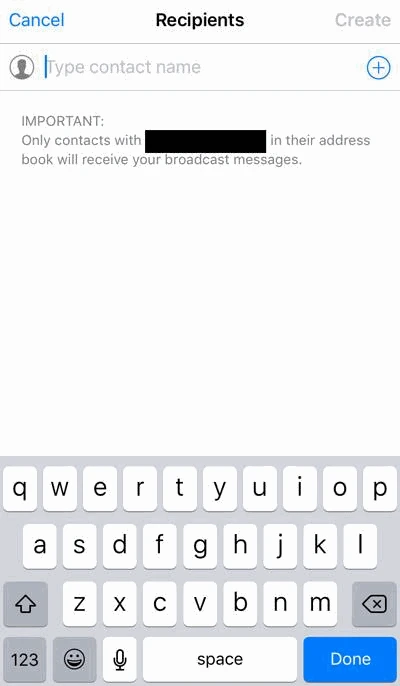
7- انشاء غروب دردشة
اذا كان لديك بعض الاصدقاء المقربي وتريد ان تبقى على تواصل دائم معهم، فبالتأكيد عليك ان تنشئ مجموعة للمحادثة .اذهب الى صفحة الدردشة وحدد مجموعة جديدة، قم باختيار صورة مناسبة لموضوع المجموعة، ثم انقر على التالي و قم باضافة جهات الاتصال من قائمة الاسماء لديك أو بامكانك كتابة الاسم كل اسم على حدة . انقر على انشاء عندما تنتهي والمجموعة اصبح جاهزة .
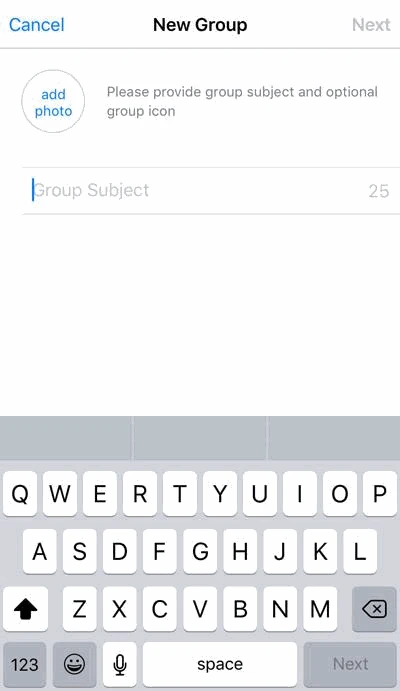
8- مشاركة الملاحظات
اطلقت واتس اب في العام الماضي ميزة ارسال الوثائق او الملاحظات الى جهات الاتصال . لإرسال وثيقة، قم بالضغط على علامة (+)الموجودة بجانب حقل النص (iOS) أو على ايقونة مشبك الورقة الموجود في اعلى الشاشة (Android) . فيما يتعلق بنظام iOS، قم باختيار الوثيقة من خدمة التخزين السحابي iCloud Drive أو اضغط على المزيد من أجل خيارات اخرى مثل Google Drive كما هو واضح بالصورة . وبالنسبة للخطوات على نظام اندرويد فقم بتحديد الوثيقة التي تريد مشاركتها وانقر على ارسال ضمن الشريط .
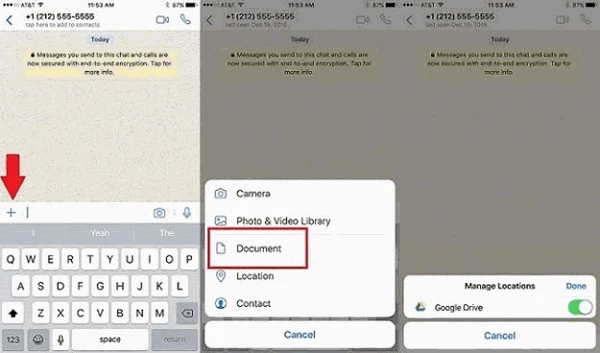
9- تعديل الصور والفيديوهات واضافة الصور المتحركة للدردشات
في أوكتوبر، أخذت واتس اب صفحة من السناب شات، انستاغرام، والسكايبي والتي تسمح باضافة النصوص والرسومات الى الصور . في الواتس اب أدوات التعديل والتحرير تظهر تلقائياً بعد التقاط صورة جديدة أو فيديو جديد، أو عندما يتم جلب أحدها محفوطة ضمن الهاتف . عندها تستطيع اضافة نص بألوان مختلفة وبأشكال متنوعة . واتس اب يمكنك الآن من التقاط الصور الأمامية مع فلاش فستكون جميع الصور السيلفي التي تلتقطها مضيئة أكثر !
وأما بالنسبة للصور المتحركة GIF فيمكنك اضافتها للدردشات على iOS، اضغط على علامة (+) > استديو الصور والفيديو > زر GIF في اسفل اليسار . أما في اندرويد انقر على زر الايموجي وقم باختيارال GIF في الجزء الاسفل من الشاشة .
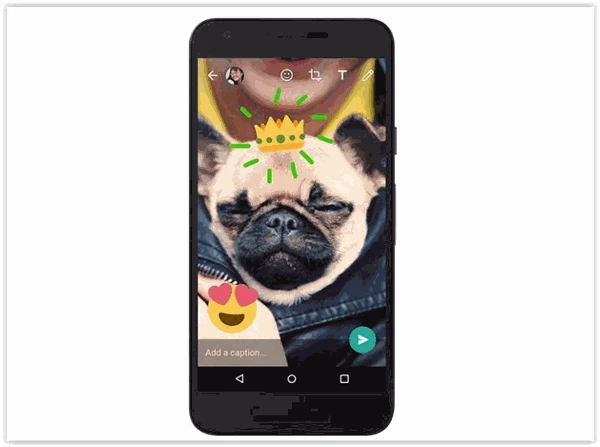
10- ميزة الحالة الجديدة
الجميع يسرق المزايا الجديدة من سناب شات هذه الأيام، وتطبيق الواتس اب ليس استثنائياً . حيث احتفل الواتس اب بعيده الثامن من خلال منح المستخدمين القدرة على التوسع في التعبير عن حالاتهم الى أكثر من مجرد نصوص . صور، صور متحركة و فيديوهات التي تختفي تلقائياً بعد مرور 24 ساعة بامكانك الآن مشاركتها مع جهات الاتصال لديك .
أولاً عليك التحكم بخصوصية حالتك ومن تريد ان يرى صورك أو حالاتك . افتح تطبيق الواتس اب وانقر على ايقونة الحالة في اسفل الشريطثم حدد الخصوصية . ستكون قادر على الاختيار بين جهات الاتصال الخاصة بك واستثناء البعض منهم من رؤوية محتوى حالتك .
والآن لاستخدام الميزة الجديدة، انقر على الحالة، ثم حدد الحالة الخاصة بي . عندها سيتم فتح تطبيق الكاميرا حيث يمكنك التقاط الصور أو تسجيل فيديو . أو تستطيع تحديد ايقونة الصورة حيث ستتمكن من اختيار الصورة التي تريدها من الاستديو الخاص بك . وايضاً، في اسفل الشاشة بامكانك الضغط على GIF. ثم انقر على ايقونة الارسال و عندها الاشخاص الذين قمت بتحديدهم ستصلهم حالتك المؤقتة .
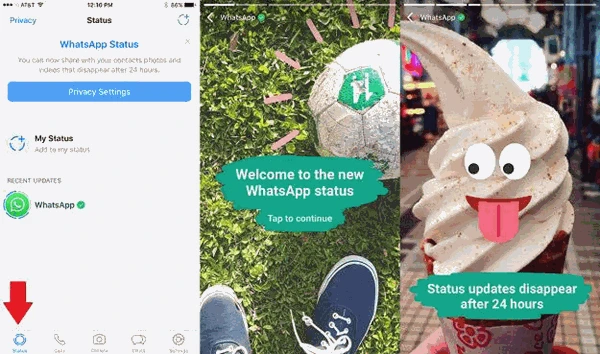
11- ميزة مكالمة الفيديو تمكنك من السماع والرؤية
كما نعلم ان واتس اب اخيراً اضاف ميزة مكالمات الفيديو .ولاجراء مكالمة فيديو، اذهب الى صفحة الدردشة، اضغط على دردشة مع شخص ترغب بالاتصال به، ثم انقر على ايقونة الهاتف في القسم العلوي من الشاشة سيظهر خيارين : الاتصال بمكالمة صوتية و الاتصال بمكالمة فيديواضغط على الخيار الثاني لاتمام الامر .
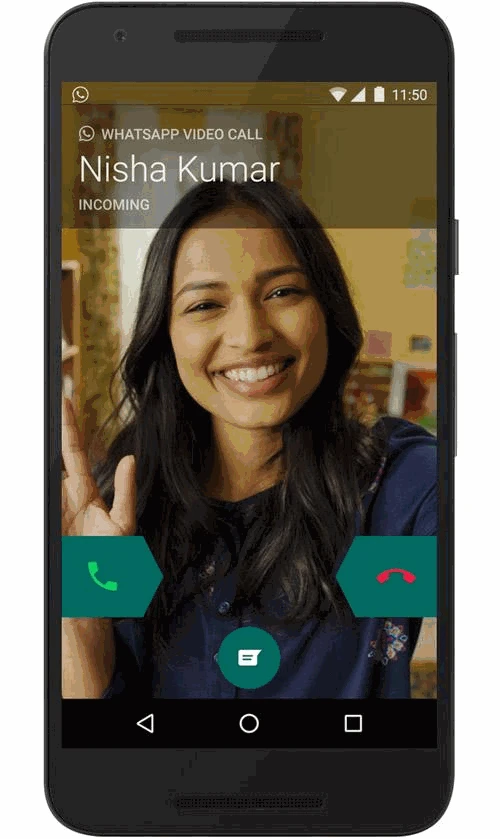
12- التحقق من خلال خطوتين :
وهو أمر لابد منه اذا كنت مهتماً بشأن الأمان اذا قررت انك تريده على الواتس اب، سيكون عليك ادخال كود من 6 ارقام عند استخدامك للتطبيق، ولكن القليل من الخطوات الاضافية يستحق من اجل راحة البال . لتفعيله اذب الى الاعدادات > الحساب > خطوتين للتحقق > تفعيل، وعندها سيطلب منك انشاء كلمة مرور . تأكد ايضاً من ادخال بريدك الالكتروني عند تفعيل هذه الخاصية لكي تتمكن من الغاء تفعيلها اذا نسيت كلمة المرور يوماً ما .